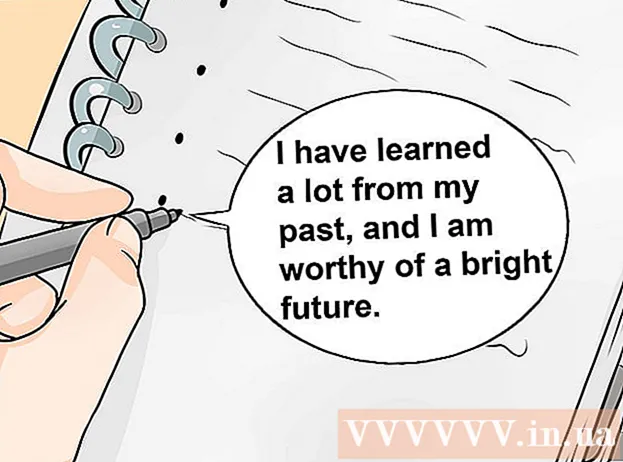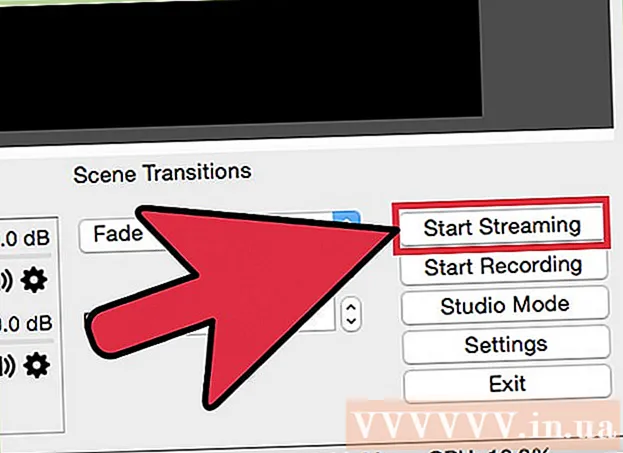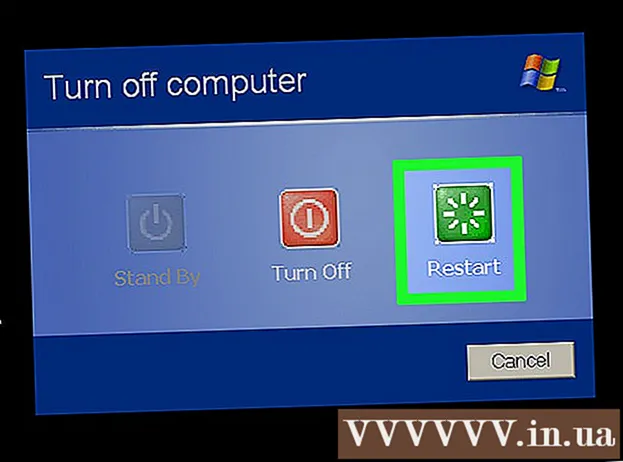Συγγραφέας:
Alice Brown
Ημερομηνία Δημιουργίας:
25 Ενδέχεται 2021
Ημερομηνία Ενημέρωσης:
1 Ιούλιος 2024

Περιεχόμενο
- Βήματα
- Μέθοδος 1 από 2: Εξομοιωτής Java
- Μέθοδος 2 από 2: Απομακρυσμένη επιφάνεια εργασίας
- Παρόμοια άρθρα
Η Java δεν υποστηρίζεται τεχνικά στο Android, πράγμα που σημαίνει ότι δεν μπορείτε να εκτελέσετε αρχεία JAR ή να ανοίξετε ιστότοπους με στοιχεία Java. Υπάρχουν όμως διάφοροι τρόποι για να ξεπεράσετε αυτούς τους περιορισμούς. Εάν θέλετε να εκτελέσετε αρχεία JAR στο τηλέφωνό σας, χρειάζεστε πρόσβαση root και, στη συνέχεια, εγκαταστήστε έναν εξομοιωτή. Εάν θέλετε να περιηγηθείτε σε ιστότοπους με στοιχεία Java, πρέπει να χρησιμοποιήσετε την Απομακρυσμένη επιφάνεια εργασίας για να αποκτήσετε πρόσβαση στους ιστότοπους μέσω ενός προγράμματος περιήγησης επιφάνειας εργασίας.
Βήματα
Μέθοδος 1 από 2: Εξομοιωτής Java
 1 Για να εγκαταστήσετε τον εξομοιωτή Java, χρειάζεστε πρόσβαση root. Για να το κάνετε αυτό, πρέπει να "χακάρετε" το τηλέφωνο (για περισσότερες πληροφορίες, διαβάστε αυτό το άρθρο).
1 Για να εγκαταστήσετε τον εξομοιωτή Java, χρειάζεστε πρόσβαση root. Για να το κάνετε αυτό, πρέπει να "χακάρετε" το τηλέφωνο (για περισσότερες πληροφορίες, διαβάστε αυτό το άρθρο). - Σημείωση: Ο εξομοιωτής Java δεν θα σας επιτρέψει να δείτε ιστότοπους με στοιχεία Java, αλλά θα σας επιτρέψει να εκτελέσετε αρχεία JAR. Αν θέλετε να περιηγηθείτε σε ιστότοπους, μεταβείτε στην επόμενη ενότητα.
 2 Βρείτε και κατεβάστε τον εξομοιωτή Java για Android. Κάθε εξομοιωτής λειτουργεί καλύτερα σε μια συγκεκριμένη συσκευή, επομένως συνιστάται η λήψη πολλών διαφορετικών εξομοιωτών. Δεν υπάρχουν εξομοιωτές στο Google Play Store. Τα αρχεία APK πρέπει να ληφθούν από τους ιστότοπους προγραμματιστών. Μερικοί από τους πιο δημοφιλείς εξομοιωτές περιλαμβάνουν:
2 Βρείτε και κατεβάστε τον εξομοιωτή Java για Android. Κάθε εξομοιωτής λειτουργεί καλύτερα σε μια συγκεκριμένη συσκευή, επομένως συνιστάται η λήψη πολλών διαφορετικών εξομοιωτών. Δεν υπάρχουν εξομοιωτές στο Google Play Store. Τα αρχεία APK πρέπει να ληφθούν από τους ιστότοπους προγραμματιστών. Μερικοί από τους πιο δημοφιλείς εξομοιωτές περιλαμβάνουν: - φωνήμα
- JBED
- JBlend
- Netmite
 3 Εγκαταστήστε το phoneMe. Κατεβάστε το αρχείο ARC της εφαρμογής phoneMe από τον ιστότοπο του προγραμματιστή. Πρέπει επίσης να κάνετε λήψη του αρχείου APK της εφαρμογής OpenIntents File Manager. Αντιγράψτε και τα δύο αρχεία ARK στον ριζικό κατάλογο της συσκευής σας Android.
3 Εγκαταστήστε το phoneMe. Κατεβάστε το αρχείο ARC της εφαρμογής phoneMe από τον ιστότοπο του προγραμματιστή. Πρέπει επίσης να κάνετε λήψη του αρχείου APK της εφαρμογής OpenIntents File Manager. Αντιγράψτε και τα δύο αρχεία ARK στον ριζικό κατάλογο της συσκευής σας Android. - Εκτελέστε αρχεία APK για εγκατάσταση εφαρμογών.
- Κατεβάστε το JADGen στον υπολογιστή σας και χρησιμοποιήστε αυτό το πρόγραμμα για να δημιουργήσετε αρχεία JAD για τυχόν αρχεία JAR που θέλετε να εκτελέσετε.
- Αντιγράψτε αρχεία JAR και JAD σε έναν φάκελο στη συσκευή σας. Βεβαιωθείτε ότι δεν υπάρχουν κενά στο όνομα αρχείου JAR.
- Εκτελέστε το αρχείο με το phoneMe.
 4 Εγκαταστήστε το Jbed. Κατεβάστε το αρχείο από το Jbed και αποσυμπιέστε το στον υπολογιστή σας. Αντιγράψτε το αρχείο ARK στον ριζικό κατάλογο του τηλεφώνου σας και χρησιμοποιήστε το ADB για να μετακινήσετε το libjbedvm.so στον κατάλογο / system / lib. Εκτελέστε το αρχείο ARK για να εγκαταστήσετε την εφαρμογή στη συσκευή σας.
4 Εγκαταστήστε το Jbed. Κατεβάστε το αρχείο από το Jbed και αποσυμπιέστε το στον υπολογιστή σας. Αντιγράψτε το αρχείο ARK στον ριζικό κατάλογο του τηλεφώνου σας και χρησιμοποιήστε το ADB για να μετακινήσετε το libjbedvm.so στον κατάλογο / system / lib. Εκτελέστε το αρχείο ARK για να εγκαταστήσετε την εφαρμογή στη συσκευή σας. - Μπορείτε να μετακινήσετε το libjbedvm.so χρησιμοποιώντας το ADB και την εντολή adb push /τοποθεσία αρχείου/libjbedvm.so / system / lib.
- Αντιγράψτε τα αρχεία JAR που θέλετε να εκτελέσετε σε ξεχωριστό φάκελο στο τηλέφωνό σας.
- Εκκινήστε το Jbed και κάντε κλικ στο "Μενού". Μεταβείτε στο φάκελο με τα αρχεία JAR και επιλέξτε το αρχείο που θέλετε να εκτελεστεί.
 5 Εγκαταστήστε το JBlend. Κατεβάστε το αρχείο JBlend και αποσυσκευάστε το. Αντιγράψτε τα αρχεία στο τηλέφωνό σας. Εγκαταστήστε την εφαρμογή Root Explorer. Ανοίξτε το Root Explorer και κάντε κλικ στο "r / w" στην επάνω γωνία. Αντιγράψτε τα ακόλουθα αρχεία στους καθορισμένους καταλόγους.
5 Εγκαταστήστε το JBlend. Κατεβάστε το αρχείο JBlend και αποσυσκευάστε το. Αντιγράψτε τα αρχεία στο τηλέφωνό σας. Εγκαταστήστε την εφαρμογή Root Explorer. Ανοίξτε το Root Explorer και κάντε κλικ στο "r / w" στην επάνω γωνία. Αντιγράψτε τα ακόλουθα αρχεία στους καθορισμένους καταλόγους. - ibDxDrmJava.so - / system / lib
- libjbmidpdy.so - / system / lib
- libjbmidp.so - / system / lib
- javax.obex.jar - / system / framework
- MetaMidpPlayer.apk - / system / app
- MidpPlayer.apk - / system / app
- Αντιγράψτε τα αρχεία JAR που θέλετε να εκτελεστούν στο τηλέφωνό σας. Χρησιμοποιήστε το JBlend για να επιλέξετε και να ανεβάσετε αρχεία.
 6 Εγκαταστήστε το Netmite. Κατεβάστε την τελευταία έκδοση από τον ιστότοπο Netmite. Αντιγράψτε το αρχείο ARK στο τηλέφωνό σας και εκτελέστε το για να εγκαταστήσετε το Netmite.
6 Εγκαταστήστε το Netmite. Κατεβάστε την τελευταία έκδοση από τον ιστότοπο Netmite. Αντιγράψτε το αρχείο ARK στο τηλέφωνό σας και εκτελέστε το για να εγκαταστήσετε το Netmite. - Μετατρέψτε αρχεία JAR / JAD σε αρχεία APK χρησιμοποιώντας τον μετατροπέα στον ιστότοπο Netmite.
- Αντιγράψτε το ληφθέν αρχείο ARK στο τηλέφωνό σας και εκτελέστε το για εγκατάσταση. Επαναλάβετε αυτήν τη διαδικασία για όλα τα αρχεία JAR που θέλετε να εκτελέσετε.
- Ανοίξτε το Netmite στο τηλέφωνό σας και χρησιμοποιήστε αυτήν την εφαρμογή για να επιλέξετε οποιοδήποτε από τα εγκατεστημένα αρχεία JAR.
Μέθοδος 2 από 2: Απομακρυσμένη επιφάνεια εργασίας
 1 Εγκαταστήστε την εφαρμογή Chrome Remote Desktop στη συσκευή σας Android. Εάν πρέπει να περιηγηθείτε σε ιστότοπους με στοιχεία Java, χρησιμοποιήστε την Απομακρυσμένη επιφάνεια εργασίας για πρόσβαση σε άλλο υπολογιστή. Αυτό θα σας επιτρέψει να χρησιμοποιήσετε το πρόγραμμα περιήγησης του υπολογιστή σας για να περιηγηθείτε σε ιστότοπους.
1 Εγκαταστήστε την εφαρμογή Chrome Remote Desktop στη συσκευή σας Android. Εάν πρέπει να περιηγηθείτε σε ιστότοπους με στοιχεία Java, χρησιμοποιήστε την Απομακρυσμένη επιφάνεια εργασίας για πρόσβαση σε άλλο υπολογιστή. Αυτό θα σας επιτρέψει να χρησιμοποιήσετε το πρόγραμμα περιήγησης του υπολογιστή σας για να περιηγηθείτε σε ιστότοπους. - Η εφαρμογή Chrome Remote Desktop συνδέεται γρήγορα με το πρόγραμμα περιήγησης Chrome στον υπολογιστή σας, καθιστώντας τον τον πιο αποτελεσματικό τρόπο για απομακρυσμένη πρόσβαση.
 2 Εγκαταστήστε την επέκταση απομακρυσμένης επιφάνειας εργασίας στο Google Chrome. Για να το κάνετε αυτό, πρέπει να έχετε εγκατεστημένο το Google Chrome στον υπολογιστή σας. Αυτή η επέκταση μπορεί να μεταφορτωθεί δωρεάν από το Chrome Web Store. Στο Chrome, κάντε κλικ στο Μενού (☰) και επιλέξτε Ρυθμίσεις> Επεκτάσεις. Κάντε κλικ στην επιλογή Λήψη επεκτάσεων (στο κάτω μέρος) και, στη συνέχεια, αναζητήστε το Chrome Remote Desktop.
2 Εγκαταστήστε την επέκταση απομακρυσμένης επιφάνειας εργασίας στο Google Chrome. Για να το κάνετε αυτό, πρέπει να έχετε εγκατεστημένο το Google Chrome στον υπολογιστή σας. Αυτή η επέκταση μπορεί να μεταφορτωθεί δωρεάν από το Chrome Web Store. Στο Chrome, κάντε κλικ στο Μενού (☰) και επιλέξτε Ρυθμίσεις> Επεκτάσεις. Κάντε κλικ στην επιλογή Λήψη επεκτάσεων (στο κάτω μέρος) και, στη συνέχεια, αναζητήστε το Chrome Remote Desktop. - Αφού εγκατασταθεί η επέκταση, θα πρέπει να συνδεθείτε με τον Λογαριασμό σας Google και να κάνετε κλικ στο κουμπί "Ενεργοποίηση απομακρυσμένων συνδέσεων".
- Μπορείτε να δημιουργήσετε ένα PIN για σύνδεση ως πρόσθετο μέτρο ασφαλείας.
 3 Ξεκινήστε την εφαρμογή Απομακρυσμένη επιφάνεια εργασίας. Συνδεθείτε με τον Λογαριασμό σας Google και, στη συνέχεια, επιλέξτε τον επιτραπέζιο υπολογιστή σας από τη λίστα των διαθέσιμων συνδέσεων. Εισαγάγετε το PIN σας (εάν δημιουργήσατε ένα) και σε μια στιγμή θα μπορείτε να έχετε πρόσβαση στην επιφάνεια εργασίας του υπολογιστή σας.
3 Ξεκινήστε την εφαρμογή Απομακρυσμένη επιφάνεια εργασίας. Συνδεθείτε με τον Λογαριασμό σας Google και, στη συνέχεια, επιλέξτε τον επιτραπέζιο υπολογιστή σας από τη λίστα των διαθέσιμων συνδέσεων. Εισαγάγετε το PIN σας (εάν δημιουργήσατε ένα) και σε μια στιγμή θα μπορείτε να έχετε πρόσβαση στην επιφάνεια εργασίας του υπολογιστή σας.  4 Εκκινήστε ένα πρόγραμμα περιήγησης στον υπολογιστή σας χρησιμοποιώντας την εφαρμογή Απομακρυσμένη επιφάνεια εργασίας. Ανοίξτε έναν ιστότοπο με στοιχεία Java σε ένα πρόγραμμα περιήγησης. Σημειώστε την καθυστέρηση μεταξύ κλικ ενός κουμπιού / συνδέσμου και της αντίστοιχης ενέργειας. Αυτό προκαλείται από καθυστέρηση στη σύνδεση μεταξύ του απομακρυσμένου υπολογιστή και του τηλεφώνου.
4 Εκκινήστε ένα πρόγραμμα περιήγησης στον υπολογιστή σας χρησιμοποιώντας την εφαρμογή Απομακρυσμένη επιφάνεια εργασίας. Ανοίξτε έναν ιστότοπο με στοιχεία Java σε ένα πρόγραμμα περιήγησης. Σημειώστε την καθυστέρηση μεταξύ κλικ ενός κουμπιού / συνδέσμου και της αντίστοιχης ενέργειας. Αυτό προκαλείται από καθυστέρηση στη σύνδεση μεταξύ του απομακρυσμένου υπολογιστή και του τηλεφώνου.
Παρόμοια άρθρα
- Πώς να ενεργοποιήσετε το Javascript σε τηλέφωνο Android
- Πώς να εκτελέσετε ένα αρχείο .JAR
- Πώς να αποκρύψετε εφαρμογές στο Android
- Πώς να παίξετε παιχνίδια PSP σε Android χρησιμοποιώντας την εφαρμογή PPSSPP
- Πώς να μεταφέρετε εφαρμογές από εσωτερική αποθήκευση τηλεφώνου Android σε κάρτα SD
- Πώς να βρείτε κρυφές εικόνες στο Android
- Πώς να χρησιμοποιήσετε το GPS στο Android